ბოლო რამდენიმე წლის განმავლობაში მრავალი დაპირისპირების წყალობით, ფეისბუქის სულ უფრო მეტი მომხმარებელი ირჩევს გათიშვას წარმოუდგენლად პოპულარული სოციალური მედიის ქსელისგან. ახლა თითქმის შეუძლებელია პლატფორმის გამოყენება ისე, რომ არ გაინტერესებდე, რა ინფორმაციას ფლობს Facebook შენზე და რას აკეთებენ ისინი ამ ინფორმაციასთან.
გაინტერესებთ, როგორ იცავს Facebook თქვენს კონფიდენციალურობას, თუ გაწუხებთ Facebook-ის როლი დეზინფორმაციის გავრცელებისას პოლიტიკურ არჩევნებთან დაკავშირებით, არსებობს უამრავი მიზეზი, რის გამოც შეიძლება დაგტოვოთ უკან Facebook.
ბევრი სხვა მომხმარებლის მსგავსად, დიდი შანსია, რომ Facebook-ზე გაგიზიაროთ რაღაცეები, რაც ახლა გსურს, რომ არ გაგიზიაროთ. თუ არ ხართ მზად თქვენი ანგარიშის მთლიანად წასაშლელად, ყველა თქვენი წარსული Facebook პოსტის წაშლა შესანიშნავი გზაა თქვენი კონფიდენციალურობის პრობლემების შესამსუბუქებლად, სოციალური მედიის გარეშე ცხოვრების ვალდებულების გარეშე.
ასე რომ, თუ მზად ხართ გაასუფთავოთ თქვენი სოციალური მედიის ფურცელი და დაიწყოთ ახალი, მოდით შევხედოთ, თუ როგორ შეგიძლიათ მარტივად წაშალოთ ყველა თქვენი Facebook პოსტი რამდენიმე ნაბიჯით.
როგორ შეინახოთ ფეისბუქის პოსტები
დაიჭირე შენი ცხენები. სანამ ამ პოსტის ისტორიის გარკვევას დაიწყებდეთ, შესაძლოა იქ იყოს რამდენიმე სასიამოვნო მოგონება, რომელთა თვალყურის დევნებაც გსურთ. საბედნიეროდ, Facebook აადვილებს თქვენი ყველა მონაცემის შეფუთვას და ჩამოტვირთვას. თქვენ უბრალოდ უნდა იცოდეთ სად ეძებოთ.
დააწკაპუნეთ ანგარიშის პარამეტრების ხატულაზე თქვენი Facebook საწყისი გვერდის ზედა მარჯვენა კუთხეში.

დააწკაპუნეთ პარამეტრები ვარიანტი ჩამოსაშლელ მენიუში.

Დააკლიკეთ თქვენი Facebook ინფორმაცია მენიუში მარცხენა მხარეს.

დააწკაპუნეთ ჩამოტვირთეთ თქვენი ინფორმაცია.

აირჩიეთ თარიღის დიაპაზონი (ან „ჩემი ყველა მონაცემი“), ფორმატი და მედიის ხარისხი. შემდეგ, დააწკაპუნეთ შექმენით ფაილი.

ფეისბუქი საჩუქრად შეფუთავს თქვენთვის პატარა ფაილს, რომელიც სავსეა თქვენი ფეისბუქის ყველა ინფორმაციით. ახლა თქვენ შეგიძლიათ წაშალოთ საიტიდან ისე, რომ არ ინერვიულოთ, რომ შესაძლოა რაიმე მნიშვნელოვანი დაკარგოთ.
ამ ნაბიჯების დასრულების შემდეგ, Facebook მოგცემთ ფაილს, რომელიც შეიცავს ყველა თქვენს მონაცემს, რომელიც შეგროვდა წლების განმავლობაში. ახლა თქვენ შეგიძლიათ წაშალოთ ყველა თქვენი წარსული პოსტი თქვენი ძვირფასი მოგონებების დაკარგვის გარეშე.
გვერდითი შენიშვნა: სხვა საიტები, როგორიცაა Google, Snapchat და Twitter, ასევე გთავაზობთ თქვენი მონაცემების ჩამოტვირთვის ვარიანტს. ასე რომ, თუ გსურთ ნახოთ რა მონაცემები შეაგროვეს სხვა სოციალური მედიის არხებმა, ამის გაკეთება შეგიძლიათ მსგავსი ნაბიჯების შემდეგ.
როგორ წაშალოთ ფეისბუქის პოსტები
მზად ხართ გაასუფთავოთ თქვენი Facebook ისტორია?
დავიწყოთ საფუძვლებით. თუ თქვენ მხოლოდ რამდენიმე პოსტი გაწუხებთ, მაშინ უბრალოდ ხელით უნდა წაშალოთ ისინი. გადადით პირდაპირ პოსტზე და შეასრულეთ შემდეგი ნაბიჯები:
დააწკაპუნეთ პარამეტრების ხატულაზე პოსტის ზედა მარჯვენა კუთხეში და დააწკაპუნეთ წაშლა.

დააწკაპუნეთ წაშლა კიდევ ერთხელ დასადასტურებლად.

გაიმეორეთ ეს ნაბიჯები ყველა პოსტისთვის, რომლის წაშლა გსურთ. ვივარაუდოთ, რომ მხოლოდ მცირე რაოდენობის პოსტების მოშორება გსურთ, ეს ბევრად უფრო მარტივი ვარიანტია და შეინარჩუნებს თქვენს Facebook-ის დანარჩენ კონტენტს.
დაიმახსოვრეთ, რომ ამ პოსტების დაბრუნებას ვერ შეძლებთ. მას შემდეგ, რაც ისინი წაიშლება Facebook-დან, ისინი სამუდამოდ გაქრება (თუ ისინი ჯერ არ ჩამოტვირთავთ). ასე რომ, ყურადღება მიაქციეთ იმას, რასაც წაშლით.
ფეისბუქის პოსტების ფილტრაცია
ასე რომ, შესაძლოა გსურთ წაშალოთ ყველა თქვენი პოსტი გარკვეული თვის ან წლის განმავლობაში. ამის გაკეთების უმარტივესი გზაა თქვენი Facebook პოსტების გაფილტვრა. ამის გაკეთება შეგიძლიათ შემდეგი გზით:
iPhone
ეწვიეთ თქვენი პროფილის გვერდს და დააწკაპუნეთ სამ წერტილზე ლურჯი ღილაკის „დაამატე თქვენს ისტორიაში“ გვერდით
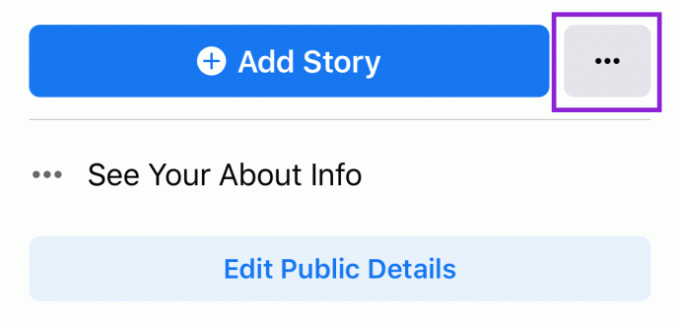
შეეხეთ აქტივობის ჟურნალს, თუ იყენებთ iPhone-ს

დააჭირეთ "აქტივობის მართვას" ზედა.

დააწკაპუნეთ „თქვენი პოსტები“ შემდეგ „ფილტრები“ თარიღის დიაპაზონის მიხედვით გასაფილტრად.

შეეხეთ ველს პოსტის გვერდით და დააწკაპუნეთ ნაგვის ურნის ხატულაზე.

დაადასტურეთ, როდესაც გამოჩნდება pop-up.
Android
რა თქმა უნდა, Android ამარტივებს ამას:
ეწვიეთ თქვენს პროფილს და დააწკაპუნეთ სამ წერტილზე ლურჯი ღილაკის „დამატება თქვენს ისტორიაში“ გვერდით

გადადით ქვემოთ "პოსტების მართვაზე"

შეეხეთ "ფილტრს" ზედა

გაფილტვრა თარიღის დიაპაზონის მიხედვით
შეეხეთ თითოეულ პოსტს, რომლის წაშლაც გსურთ, რათა ბუშტები მონიშნოს

შეეხეთ ნაგვის ურნის ხატულას ეკრანის ქვედა ცენტრში

დაადასტურეთ
ბრაუზერი
ასევე იმუშავებს პოსტების მასიური წაშლა ბრაუზერიდან გაფართოების გარეშე. ეს გაძლევთ საშუალებას აირჩიოთ პოსტები, რომელთა წაშლა გსურთ.
- დააწკაპუნეთ თქვენს სახელზე ზედა მარჯვენა კუთხეში თქვენი პროფილის მოსანახულებლად
- გადაახვიეთ ოდნავ ქვემოთ, სანამ არ დაინახავთ მენიუს პარამეტრს, რომელიც გამოჩნდება თქვენი ეკრანის მარცხენა კუთხეში

- გაფილტვრა თვის, თარიღისა და წლის მიხედვით
- შეეხეთ სამ წერტილს თითოეული პოსტის გვერდით
- დააჭირეთ "წაშლა"
- დაადასტურეთ
მიუხედავად იმისა, რომ ეს ნაბიჯი საშუალებას გაძლევთ წაშალოთ ცალკეული პოსტები, თუ ძალიან ბევრი არ არის ან გსურთ შინაარსის დახარისხება, ეს არის ვარიანტი, რომელიც იმუშავებს.
გამოიყენეთ გაფართოება მასობრივი წაშლისთვის
პოსტების ხელით წაშლა შეიძლება კარგი იყოს, თუ მხოლოდ რამდენიმე გაწუხებთ, მაგრამ სამუდამოდ დაგჭირდებათ თქვენი პოსტების მთელი ისტორიის ამ გზით გავლა.
სამწუხაროდ, Facebook არ გთავაზობთ თქვენი ისტორიის მასობრივი წაშლის მეთოდს (თუ არ წაშლით თქვენს ანგარიშს მთლიანად). მაგრამ არსებობს ბრაუზერის გაფართოებები, როგორიცაა News Feed Eradicator for Facebook ან სოციალური წიგნის პოსტ მენეჯერი, ეს დაგეხმარებათ ზუსტად ამის გაკეთებაში.
ჩვენ გამოვიყენებთ Social Book Post Manager-ს, როგორც მაგალითად. აი, როგორ მიიღოთ იგი.
შენიშვნა: ზოგიერთმა მომხმარებელმა განაცხადა, რომ სოციალური წიგნი არ მუშაობს მათთვის, თუმცა, ჩვენი ტესტების საფუძველზე ის კვლავ ფუნქციონირებს. თუ ერთს უჭირთ, სცადეთ მეორე. პროცესი თითქმის იდენტურია.
იპოვნეთ გაფართოება Chrome Web Store-ში.
დააწკაპუნეთ Chrome-ში დამატება.

დააწკაპუნეთ გაფართოების დამატება.

ეს დაამატებს გაფართოებას თქვენს ბრაუზერს, რათა დაიწყოთ თქვენი პოსტების წაშლა. მას შემდეგ რაც დააინსტალირეთ, დროა დაიწყოთ.
Წადი ფეისბუქი და გააკეთე ეს:
დააწკაპუნეთ ანგარიშის პარამეტრების ხატულაზე და დააწკაპუნეთ აქტივობის ჟურნალი.

დააწკაპუნეთ Social Book Post Manager გაფართოების ხატულაზე თქვენი ბრაუზერის ზედა მარჯვენა კუთხეში.

დააყენეთ პარამეტრები, რისი წაშლა გსურთ.

შეამოწმეთ გსურთ თუ არა შედეგების გადახედვა, სანამ დააჭერთ წაშლას.
გადაწყვიტეთ, რამდენად სწრაფად გსურთ ის გადაადგილდეს თქვენს პოსტებში. დააწკაპუნეთ წაშლა.
წაშლის დაჭერის შემდეგ, შეამოწმეთ, რომ აპი წაშლის ყველა თქვენს პოსტს. ზოგიერთ შემთხვევაში, მაღალი სიჩქარის პარამეტრის არჩევამ შეიძლება გამოიწვიოს გაფართოების გამოტოვება ზოგიერთ პოსტზე. თუ შეამჩნევთ, რომ აპს აკლია პოსტები, შეგიძლიათ სცადოთ ხელახლა უფრო დაბალი სიჩქარით.
ამასობაში, დაუთმეთ ერთი წუთი და დარწმუნდით, რომ გსურთ ამ პოსტების წაშლა. როგორც კი ისინი Facebook-დან წავიდნენ, ისინი სამუდამოდ წავიდნენ.
შემიძლია ფეისბუქზე პოსტების მასობრივი წაშლა?
თქვენ შეგიძლიათ გამოიყენოთ ზემოთ ჩამოთვლილი ბრაუზერის გაფართოება, ან შეგიძლიათ გამოიყენოთ აქტივობის მენეჯერი თქვენი ყველა პოსტის ხაზგასასმელად და წასაშლელად. ამჟამად არ არსებობს შესაძლებლობა წაშალოთ ყველა თქვენი Facebook პოსტი ერთდროულად თქვენი ანგარიშის წაშლისა და ახლის დაწყების გარეშე.
შემიძლია წავშალო ჩემი ანგარიში და დავიწყო ახალი?
დიახ. მაგრამ, თუ თქვენ u003ca href=u0022 https://social.techjunkie.com/permanently-delete-facebook-account/u0022u003epermanently წაშალეთ თქვენი ფეისბუქის ანგარიში003c/au003e, სადაც კომპანია აღარ ცნობს თქვენს ტელეფონის ნომერს ან ელფოსტის მისამართს, თქვენ გვჭირდება თითოეული მათგანის ახალი.u003cbru003eu003cbru003e თუ ვივარაუდებთ, რომ თქვენ უკვე გაქვთ ახალი ტელეფონის ნომერი და ელფოსტის მისამართი, კარგი იქნება წადი. თუ ამას არ გააკეთებთ, Facebook-ს მოუნდება თქვენი ძველი ანგარიშის ხელახლა გააქტიურება (მინიმუმ პირველი 90 დღის განმავლობაში).
შემიძლია წავშალო ყველა ჩემი Facebook კომენტარი?
თქვენ შეგიძლიათ წაშალოთ პოსტები, წაშალოთ ინდივიდუალური კომენტარები, ან გამოიყენოთ ბრაუზერის გაფართოება, რათა დაგეხმაროთ ყველა კომენტარის წაშლაში თქვენს Facebook გვერდზე. ამისათვის არ არსებობს მასობრივი წაშლის ვარიანტი, ასე რომ, ეს არ არის ყველაზე მარტივი გასაკეთებელი.




